
Schritt 1. Vorlagen erstellen
1
Neue Vorlage erstellen und benennen
Wählen Sie aus und weisen Sie der Vorlage einen Namen zu.
2
Optional. Bezeichnungen hinzufügen
Fügen Sie vorhandene Bezeichnungen hinzu oder erstellen Sie neue, um die Arbeit zu organisieren, zu kategorisieren und zu filtern. Sie können vorhandenen Entwurfsvorlagen beim Bearbeiten (… > Vorlage bearbeiten) auch Bezeichnungen hinzufügen.
3
Details zum Arbeitsvorgang eingeben
Geben Sie den Namen und die Beschreibung ein und verknüpfen Sie den Arbeitsvorgang optional mit einem Anlagenteil. Eine Beschreibung ist z. B. eine Schritt-für-Schritt-Anleitung für den Arbeitsvorgang einschließlich eventueller Verknüpfungen.
4
Optional. Komponenten des Arbeitsvorgangs hinzufügen
Wählen Sie Zum Arbeitsvorgang hinzufügen aus und anschließend:
- Messwert
- Element prüfen
- Arbeitsvorgangsintervalle
- Nachricht
- Bedingung
Bitten Sie Außendienstmitarbeiter, Messwerte der Geräte hinzuzufügen. Sie können die Maßeinheit festlegen, z. B. bar für Druckmesswerte, sowie Minimal- und Maximalwerte. Sie können ausschließlich Zeitreihen suchen und verbinden, die in InField erstellt wurden.So erstellen Sie einen Messwert:
- Wählen Sie + aus und füllen Sie die erforderlichen Felder aus, um die Zeitreihe zu erstellen.
- Optional. Verknüpfen Sie die Zeitreihe mit einem spezifischen Anlagenteil. Andernfalls wird die Zeitreihe mit dem Haupt-Anlagenteil verknüpft.
- Optional. Geben Sie eine Beschreibung für die Zeitreihe ein. Sofern vorhanden, wird die Beschreibung in Checklisten als Name des Messwerts verwendet.
5
Weitere Arbeitsvorgänge hinzufügen
Wählen Sie + Arbeitsvorgang hinzufügen aus, um einen weiteren Arbeitsvorgang hinzuzufügen.
Eine Vorlage kann maximal 500 Arbeitsvorgänge umfassen. Um den Außendienstmitarbeitern die Orientierung vor Ort zu erleichtern, sollte sie jedoch so kurz wie möglich gehalten werden.
6
Vorlage auf „Bereit“ festlegen
Bereite Vorlagen können Fachbereichen oder Benutzern zugewiesen sowie manuell oder automatisch als Checklisten erstellt werden. Vorlagen, die als Entwurf belassen werden, bleiben Vorlagen und erscheinen nicht als Checklisten.
Vorlagen, die als Entwurf belassen werden, bleiben Vorlagen und erscheinen nicht als Checklisten.

Sie benötigen erweiterten Zugriff zum Planen und Terminieren von Arbeitsvorgängen und Sie müssen Arbeitsaufträge mithilfe der Desktop-Version von InField (d. h. nicht mit der mobilen Version) zuweisen.
Schritt 2. Arbeitsvorgänge verwalten
Um gleichzeitig mit mehreren Arbeitsvorgängen zu arbeiten, können Sie: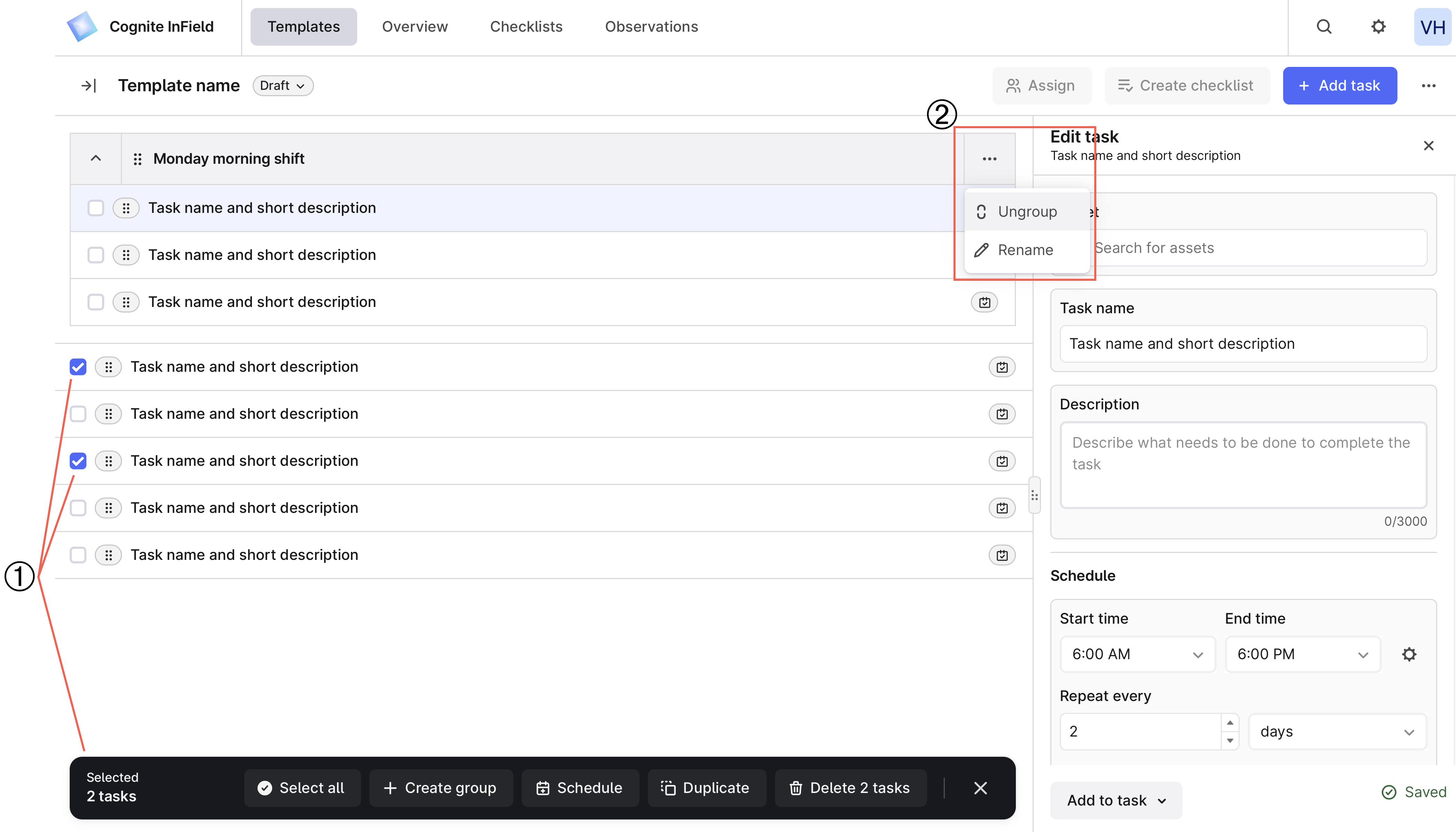
Schritt 3. Checklisten erstellen
Eine Checkliste ist ein Arbeitsvorgang oder eine aus einer Vorlage oder einem Arbeitsauftrag erstellte Liste von Arbeitsvorgängen. Auf der Registerkarte Vorlagen haben Sie zwei Möglichkeiten, eine Checkliste aus einer Vorlage oder ihren Arbeitsvorgängen zu erstellen:- Manuell. Wählen Sie eine Vorlage mit dem Status Bereit und auf der rechten Seite Neue Checkliste erstellen aus. Geben Sie ein Start- und Enddatum ein und bestätigen Sie die Erstellung. Die Daten dienen nur zur Sortierung. Sie erstellen eine Checkliste, bei der es sich um eine Kopie der Vorlage handelt, auch wenn einzelne Arbeitsvorgänge für ein anderes Datum und eine andere Uhrzeit geplant sind.
- Automatisch. Sobald Sie einem Arbeitsvorgang oder einer Gruppe von Arbeitsvorgängen einen Zeitplan hinzufügen, erscheinen die Arbeitsvorgänge in der erstellten Checkliste automatisch basierend auf diesem Zeitplan. Denken Sie daran, die Vorlagen auf Bereit festzulegen, da andernfalls der Zeitplan nicht gestartet wird. Arbeitsvorgänge in Vorlagen ohne Zeitplan werden nicht in die auf Basis der geplanten Arbeitsvorgänge erstellten Checkliste aufgenommen.
Durch die automatische Zeitplanung werden Checklisten mit Verzögerung erstellt, sofern Sie sie nicht vor der Startzeit des Arbeitsvorgangs erstellen.